
Sekat, saring dan tapis komunikasi
Jika anda menerima panggilan suara, panggilan FaceTime, mesej, atau e-mel daripada seseorang yang anda tidak mahu berhubung, anda boleh menyekat mereka daripada menghubungi anda pada masa akan datang. Untuk nombor yang tidak dikenali, anda juga boleh menyaring panggilan untuk melihat orang yang memanggil terlebih dahulu, menyenyapkan panggilan sepenuhnya dan menapis mesej secara automatik.
Jika anda menyekat seseorang pada satu peranti, mereka akan disekat pada semua peranti Apple yang mendaftar masuk pada Akaun Apple yang sama.
Nota: Arahan ini ialah untuk menyekat komunikasi dalam app Apple. Untuk menyekat seseorang dalam app pihak ketiga, anda perlu pergi ke app ini secara individu. Untuk mendapatkan maklumat tentang app pihak ketiga, lihat Seting app pihak ketiga.
iOS 26 menampilkan peningkatan keselamatan peribadi berikut untuk menyekat:
Senarai berpusat kenalan disekat dalam seting Privasi & Keselamatan
Semakan Keselamatan semasa menyekat
Penunjuk yang disekat merentas app
Petua: Semak versi iOS, iPadOS atau macOS semasa anda dalam Seting ![]() > Umum > Perihal. Untuk mengemas kini, pergi ke Seting
> Umum > Perihal. Untuk mengemas kini, pergi ke Seting ![]() > Umum > Kemas Kini Perisian. Lihat Kemas kini perisian Apple anda.
> Umum > Kemas Kini Perisian. Lihat Kemas kini perisian Apple anda.
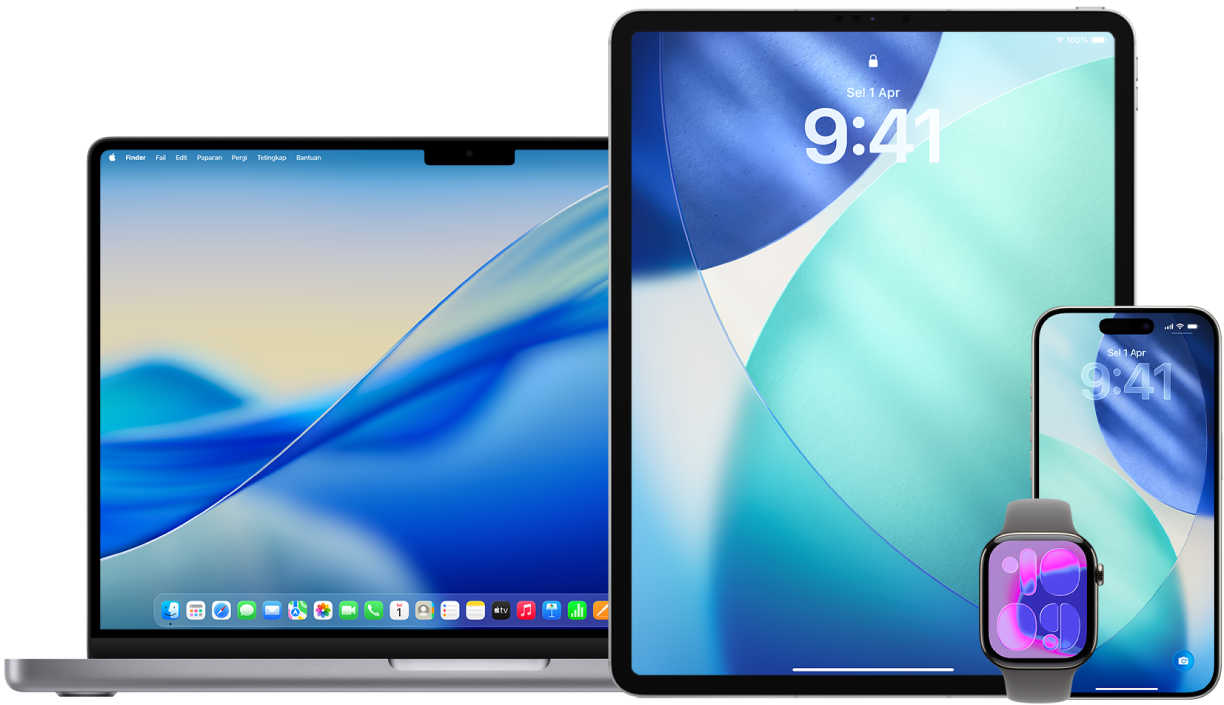
Ketahui cara: Untuk melihat tugas di bawah, pilih butang tambah ![]() bersebelahan tajuknya.
bersebelahan tajuknya.
Sekat komunikasi daripada orang tertentu dalam iOS 26, iPadOS 26 atau macOS 26
Pada iPhone atau iPad anda: Pergi ke Seting
 > Privasi & Keselamatan, kemudian ketik Kenalan Disekat. Ketik Tambah Kenalan Disekat, kemudian pilih kenalan untuk disekat.
> Privasi & Keselamatan, kemudian ketik Kenalan Disekat. Ketik Tambah Kenalan Disekat, kemudian pilih kenalan untuk disekat.Pada Mac anda: Pilih menu Apple
 > Seting Sistem, kemudian klik Privasi & Keselamatan dalam bar sisi. Klik Kenalan Disekat, kemudian klik
> Seting Sistem, kemudian klik Privasi & Keselamatan dalam bar sisi. Klik Kenalan Disekat, kemudian klik  . Pilih kenalan untuk disekat dalam Kenalan, kemudian skrol ke bawah dan klik Sekat Kenalan.
. Pilih kenalan untuk disekat dalam Kenalan, kemudian skrol ke bawah dan klik Sekat Kenalan.
Pertimbangan apabila menggunakan iOS 26, iPadOS 26 dan macOS 26:
Dalam perbualan kumpulan dalam Mesej, anda boleh berada dalam perbualan dengan orang yang anda sekat. Anda tidak akan melihat mesej mereka, tetapi mereka akan melihat mesej anda. Jika anda meninggalkan perbualan kumpulan, semua ahli kumpulan akan melihat nota dalam transkrip perbualan yang anda tinggalkan.
E-mel daripada pengirim disekat dialihkan ke Sampah secara automatik.
Panggilan telefon dan e-mel keluar kepada kenalan disekat dibenarkan.
Anda boleh menambah nombor dan alamat e-mel yang tidak dikenali ke senarai kenalan disekat.
![]() PENTING:
PENTING:
Perkongsian lokasi orang Cari berhenti serta-merta selepas anda menyekat kenalan dan mereka tidak akan menerima pemberitahuan yang anda berhenti berkongsi lokasi anda. Walau bagaimanapun, jika kenalan disekat berada dalam kumpulan Perkongsian Keluarga dengan anda, mereka masih boleh melihat lokasi peranti yang berkaitan dengan anda dalam peranti Cari.
Jika anda berkongsi sebarang maklumat lain dengan kenalan disekat, seperti Kalendar atau Nota, Semakan Keselamatan akan menggesa anda untuk menyemak perkongsian tersebut.
Gunakan Semakan Keselamatan untuk menyemak, mengemas kini dan menghentikan perkongsian maklumat anda dengan cepat. Lihat Semakan Keselamatan untuk iPhone dengan iOS 16 atau lebih baharu.
Jika jemputan perkongsian daripada kenalan Disekat dapat dihantar, pastikan anda menambah e-mel yang berkaitan dengan Akaun Apple ke kad kenalan Disekat untuk menghalang jemputan akan datang.
Sekat komunikasi daripada orang tertentu dalam iOS 18, iPadOS 18, macOS 15, atau lebih awal
Menyekat kenalan dalam Telefon, FaceTime, Mesej, atau Mail akan menyekat mereka merentas kesemua empat app.
App Telefon pada iPhone: Dalam app Telefon, ketik Kegemaran, Terbaru atau Mel Suara, ketik
 bersebelahan nama, nombor telefon atau alamat e-mel kenalan yang anda mahu sekat, skrol ke bawah, ketik Sekat Pemanggil ini, kemudian ketik Sekat Kenalan.
bersebelahan nama, nombor telefon atau alamat e-mel kenalan yang anda mahu sekat, skrol ke bawah, ketik Sekat Pemanggil ini, kemudian ketik Sekat Kenalan.App FaceTime pada iPhone atau iPad: Dalam sejarah panggilan FaceTime anda, ketik
 bersebelahan nama, nombor telefon atau alamat e-mel kenalan yang anda mahu sekat, skrol ke bawah, ketik Sekat Pemanggil ini, kemudian ketik Sekat Kenalan.
bersebelahan nama, nombor telefon atau alamat e-mel kenalan yang anda mahu sekat, skrol ke bawah, ketik Sekat Pemanggil ini, kemudian ketik Sekat Kenalan.App FaceTime pada Mac: Dalam sejarah panggilan FaceTime anda, Control-klik nama, nombor telefon atau alamat e-mel kenalan yang anda mahu sekat, kemudian pilih Sekat Pemanggil ini.
App Mesej pada iPhone atau iPad: Dalam app Mesej, ketik perbualan, ketik nama atau nombor di bahagian atas perbualan, ketik
 , skrol ke bawah, kemudian ketik Sekat Pemanggil ini.
, skrol ke bawah, kemudian ketik Sekat Pemanggil ini.App Mesej pada Mac: Dalam sejarah Mesej anda, pilih nama, nombor telefon atau alamat e-mel kenalan yang anda mahu sekat. Daripada menu Perbualan, pilih Sekat Orang, kemudian klik Sekat.
App Mail pada iPhone atau iPad: Dalam app Mail, pilih mesej e-mel daripada pengirim, ketik nama mereka di bahagian atas e-mel, pilih Sekat Kenalan ini, kemudian ketik Sekat Kenalan ini lagi.
App Mail pada Mac: Dalam app Mail, pilih mesej e-mel daripada pengirim, klik anak panah bersebelahan nama mereka di bahagian atas e-mel, kemudian daripada menu timbul, pilih Sekat Kenalan ini.
Nota: Jika penghantar sebelum ini ditandakan sebagai VIP dalam Mail, anda mesti mengetik Keluarkan daripada VIP terlebih dahulu sebelum anda boleh menyekat mereka.
Untuk menunjukkan bahawa kenalan disekat, ikon Disekat
 kelihatan bersebelahan nama penghantar dalam senarai mesej dalam Mail dan sepanduk ditambahkan ke mesej mereka untuk menunjukkan mereka disekat. Sepanduk juga menyediakan pautan ke anak tetingkap Disekat seting Mail, yang anda boleh mengurus penghantar disekat.
kelihatan bersebelahan nama penghantar dalam senarai mesej dalam Mail dan sepanduk ditambahkan ke mesej mereka untuk menunjukkan mereka disekat. Sepanduk juga menyediakan pautan ke anak tetingkap Disekat seting Mail, yang anda boleh mengurus penghantar disekat.
Pertimbangan apabila menggunakan iOS 18, iPadOS 18, atau macOS 15 atau lebih awal:
Anda boleh berada dalam perbualan Mesej kumpulan dengan orang yang anda sekat. Anda tidak akan melihat mesej mereka, tetapi mereka akan melihat mesej anda. Jika anda memilih untuk meninggalkan perbualan kumpulan, semua ahli kumpulan akan melihat nota dalam transkrip perbualan yang anda tinggalkan perbualan.
Panggilan telefon, mesej dan e-mel keluar kepada kenalan disekat dibenarkan.
Anda juga boleh menyemak nombor dan alamat e-mel tidak dikenali.
![]() PENTING:
PENTING:
Perkongsian lokasi orang Cari berhenti secara serta-merta selepas anda menyekat kenalan dan mereka akan menerima pemberitahuan bahawa anda telah berhenti berkongsi lokasi anda. Jika kenalan disekat berada dalam kumpulan Perkongsian Keluarga dengan anda, mereka masih boleh melihat lokasi peranti yang berkaitan dengan anda dalam peranti Cari.
Jika jemputan perkongsian tambahan daripada kenalan Disekat dapat dihantar, pastikan anda menambah e-mel yang berkaitan dengan akaun Apple ke kad kenalan Disekat untuk menghalang jemputan akan datang.
Urus kenalan disekat anda
Sahkan versi iOS, iPadOS atau macOS pada peranti anda. Pergi ke Seting
 > Umum > Perihal.
> Umum > Perihal.Jika peranti anda menggunakan iOS 26, iPadOS 26 atau macOS 26, lakukan yang berikut:
Pada iPhone atau iPad: Pergi ke Seting
 > Privasi & Keselamatan, kemudian ketik Kenalan Disekat.
> Privasi & Keselamatan, kemudian ketik Kenalan Disekat.Pada Mac: Pilih menu Apple
 > Seting Sistem, klik Privasi & Keselamatan dalam bar sisi, kemudian klik Kenalan Disekat.
> Seting Sistem, klik Privasi & Keselamatan dalam bar sisi, kemudian klik Kenalan Disekat.
Jika peranti anda menggunakan iOS 18 atau lebih awal, iPadOS 18 atau lebih awal, atau macOS 15 atau lebih awal, anda boleh mengurus kenalan disekat anda menerusi mana-mana empat app yang membenarkan sekatan—Telefon, FaceTime, Mesej atau Mail. Lakukan mana-mana daripada yang berikut:
App Telefon pada iPhone: Pergi ke app Seting
 > Telefon, kemudian ketik Kenalan Disekat.
> Telefon, kemudian ketik Kenalan Disekat.FaceTime pada iPhone atau iPad: Pergi ke app Seting
 > FaceTime, kemudian di bawah Panggilan, ketik Kenalan Disekat.
> FaceTime, kemudian di bawah Panggilan, ketik Kenalan Disekat.FaceTime pada Mac: Pergi ke app FaceTime, pilih FaceTime > Seting (atau FaceTime > Keutamaan) dalam bar menu, kemudian klik Disekat.
App Mesej pada iPhone atau iPad: Pergi ke app Seting
 > Mesej, kemudian di bawah SMS/MMS, ketik Kenalan Disekat.
> Mesej, kemudian di bawah SMS/MMS, ketik Kenalan Disekat.App Mesej pada Mac: Pergi ke app Mesej
 , pergi ke Mesej > Seting (atau Mesej > Keutamaan), klik iMessage, kemudian klik Disekat.
, pergi ke Mesej > Seting (atau Mesej > Keutamaan), klik iMessage, kemudian klik Disekat.App Mail pada iPhone atau iPad: Pergi ke app Seting
 > Mail, kemudian di bawah Jaluran, ketik Disekat.
> Mail, kemudian di bawah Jaluran, ketik Disekat.App Mail pada Mac: Pergi ke app Mail
 , pilih Mail > Seting (atau Mail > Keutamaan), klik Mel Sarap, kemudian klik Disekat.
, pilih Mail > Seting (atau Mail > Keutamaan), klik Mel Sarap, kemudian klik Disekat.
Nota: Menyahsekat seseorang dalam satu app akan menyahsekat merentas kesemua empat app.
Saring panggilan dan tapis mesej daripada pengirim tidak dikenali
Saring panggilan daripada app Telefon pada iPhone atau iPad: Pergi ke Seting
 > App > Telefon. Jika anda memilih Tanya Sebab untuk Memanggil, panggilan daripada nombor tidak dikenali akan diminta lebih banyak maklumat sebelum iPhone berdering. Jika anda memilih Senyap, panggilan daripada nombor tidak dikenali akan disenyapkan, dihantar ke mel suara dan akan kelihatan dalam senarai Terbaru.
> App > Telefon. Jika anda memilih Tanya Sebab untuk Memanggil, panggilan daripada nombor tidak dikenali akan diminta lebih banyak maklumat sebelum iPhone berdering. Jika anda memilih Senyap, panggilan daripada nombor tidak dikenali akan disenyapkan, dihantar ke mel suara dan akan kelihatan dalam senarai Terbaru.Saring panggilan daripada app Telefon pada Mac: Pergi ke app Telefon
 , kemudian pilih Telefon > Seting. Klik Panggilan, kemudian pilih sama ada untuk meminta sebab memanggil daripada pemanggil tidak dikenali atau untuk menyenyapkan pemanggil tidak dikenali.
, kemudian pilih Telefon > Seting. Klik Panggilan, kemudian pilih sama ada untuk meminta sebab memanggil daripada pemanggil tidak dikenali atau untuk menyenyapkan pemanggil tidak dikenali.Tapis mesej daripada pengirim tidak dikenali dalam app Mesej pada iPhone atau iPad: Pergi ke app Mesej
 , ketik
, ketik  , di bahagian kanan atas senarai perbualan, kemudian ketik Urus Penapisan. Aktifkan Saring Pengirim Tidak Dikenali.
, di bahagian kanan atas senarai perbualan, kemudian ketik Urus Penapisan. Aktifkan Saring Pengirim Tidak Dikenali.Tapis mesej daripada pengirim tidak dikenali dalam app Mesej pada Mac: Pergi ke app Mesej
 , klik
, klik  di bahagian atas bar sisi, kemudian ketik Urus Penapisan. Pilih “Saring pengirim tidak dikenali”.
di bahagian atas bar sisi, kemudian ketik Urus Penapisan. Pilih “Saring pengirim tidak dikenali”.Mesej daripada pengirim tidak dikenali ditapis ke folder lain dan anda tidak akan menerima pemberitahuan mesej.
Petua: Jika anda percaya bahawa pengirim tidak dikenali ialah seseorang yang anda telah sekat tetapi cuba menghubungi anda daripada nombor atau e-mel baharu, anda boleh menambahkan nombor telefon atau alamat e-mel pada maklumat kenalan mereka untuk menyekat sebarang komunikasi akan datang.